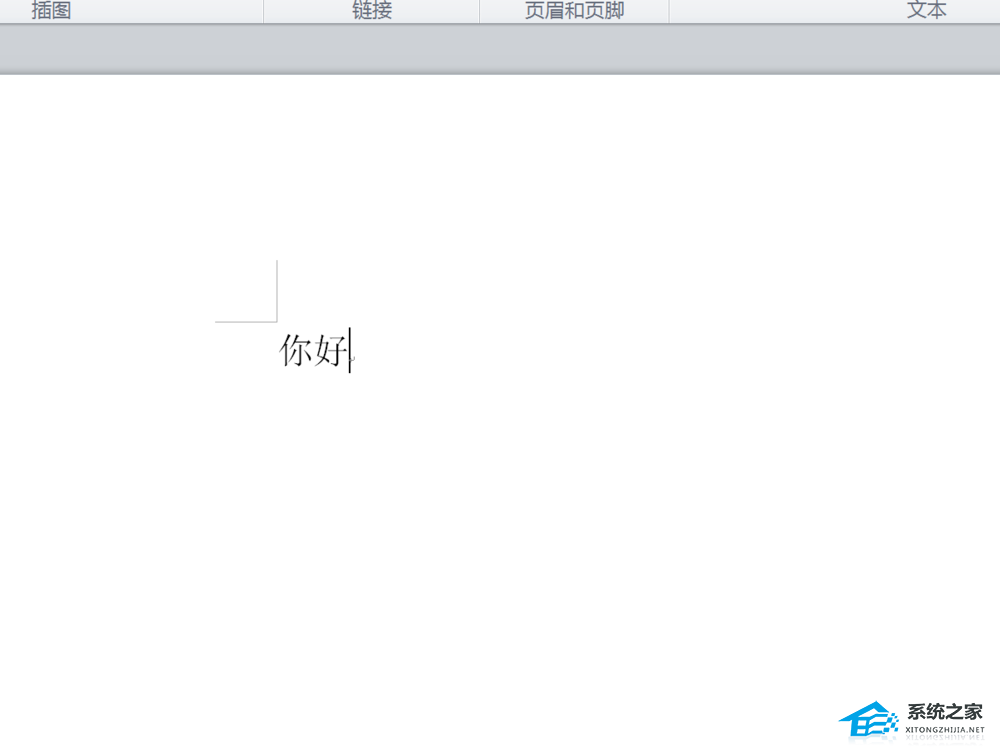如何恢复Excel内的文件, 在日常工作中,我们经常会将一些重要的数据保存在Excel文件中,存储在电脑中,但有时我们会不小心误删了Excel文件,或者因为其他软件的原因导致Excel文件损坏丢失。
那么应该如何恢复Excel文件呢?下面小编给大家带来一款可以轻松还原Excel的软件,教大家如何使用!
使用步骤:
1.点击上面的链接下载安装软件,运行Starus Excel Recovery,进入软件主界面如下图;
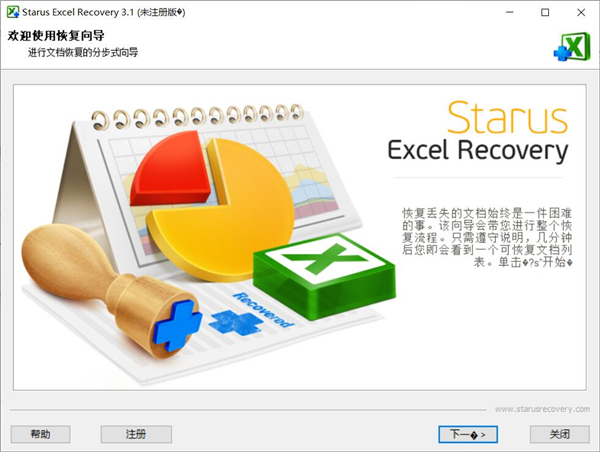
2.选择一个磁盘或文件夹位置,用户可以根据Excel的原始存储位置进行选择;
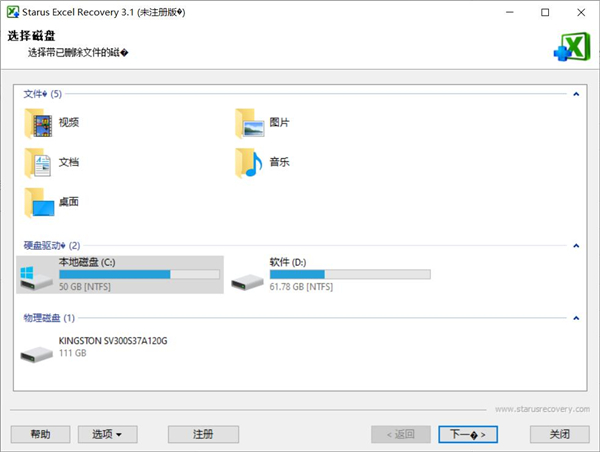
3.选择扫描类型,提供快速扫描和完全扫描。如果需要扫描最近丢失的文件,可以启动快速扫描。
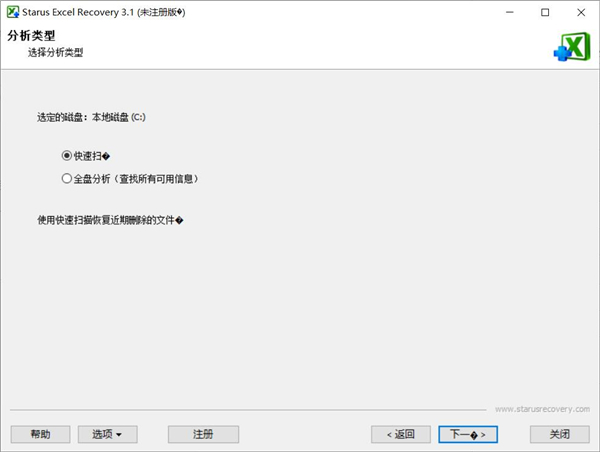
4.设置文件搜索的条件,如文件大小、Excel的创建时间等。
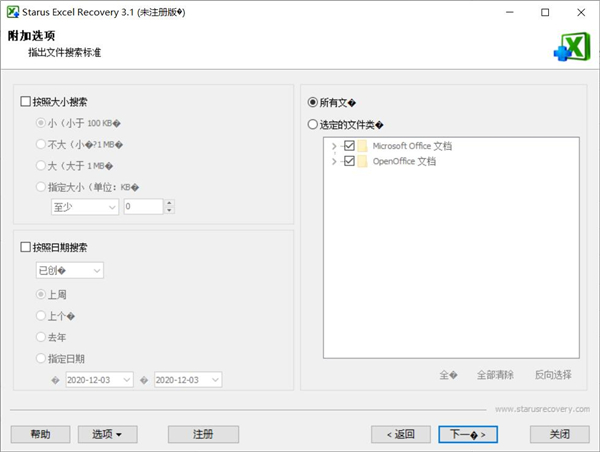
5.正在执行扫描操作,用户正在等待扫描完成;
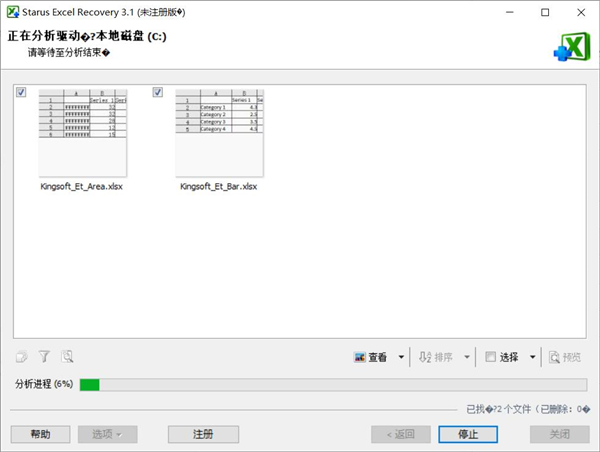
6.可以根据目录快速预览Excel文件的缩略图;
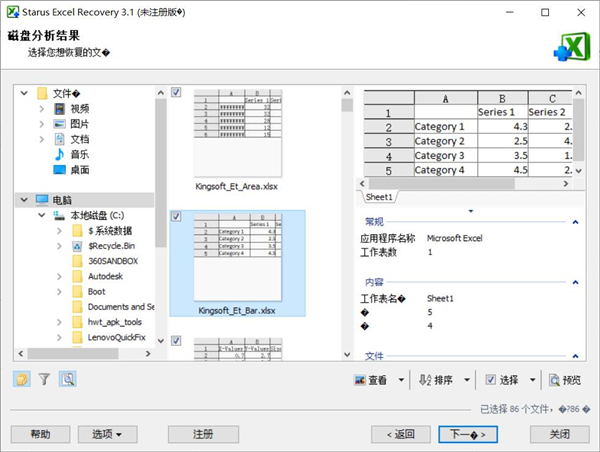
7.点击缩略图查看详细的Excel信息,然后勾选要恢复的文件;
8.进入以下保存文件的窗口,可以选择保存位置,如保存到磁盘;
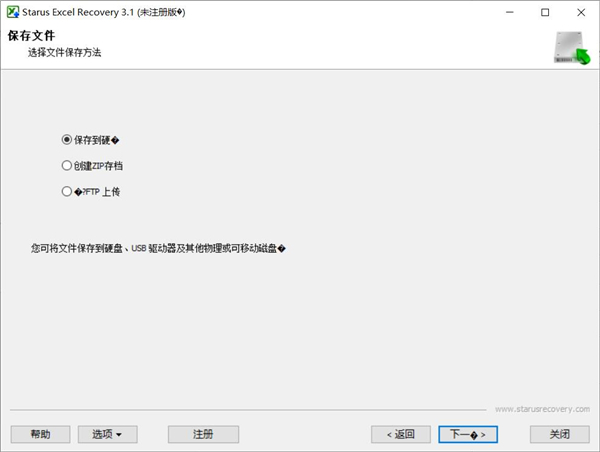
9.最后,设置保存的文件夹,点击按钮保存。
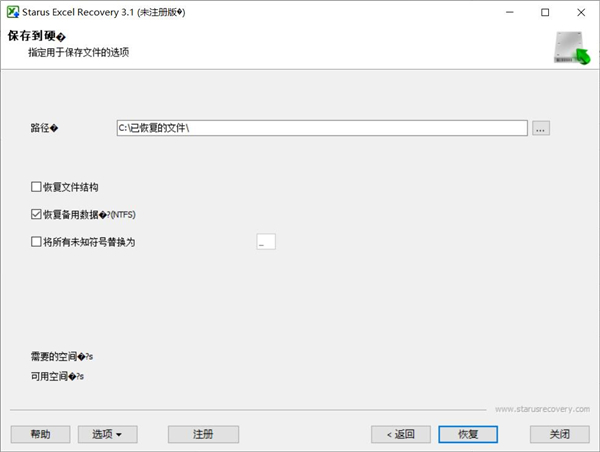
如何恢复Excel内的文件,以上就是本文为您收集整理的如何恢复Excel内的文件最新内容,希望能帮到您!更多相关内容欢迎关注。